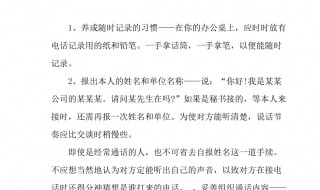共享打印机脱机了怎么办(共享打印机脱机了怎么处理)
时间:2023-06-04人气:作者:未知


共享打印知识分享共享打印机客户端显示脱机图标为灰色显示无法打印的解决方法一.现象描述:共享打印机连接的主机计算机重新启动后,客户端计算机的打印机驱动显示脱机状态(打印机驱动图标为灰色显示),无法打印。二.原因分析:出现此问题的原因是主机计算机重启后,客户端计算机不能自动连接到主机计算机。三.解决方法:在客户端计算机添加“Windwos凭据”。具体操作方法如下:1.打开“控制面板”→“用户账户和家庭安全”,如图(1)

图(1)选择用户账户和家庭安全2.选择“凭据管理器”,如图(2)

图(2)选择凭据管理器3.选择“添加windows凭据”,如图(3)

图(3)添加Windows凭据4.输入主机电脑IP地址、账户和密码,点击“确定”完成设置,如图(4)

图(4)添加主机IP地址、账户和密码注:● 主机用户名和IP地址查看方法:同时按下键盘上的Win图标键和R键打开“运行”对话框,输入“cmd”点击“确定”,打开MS-Dos对话框,输入“ipconfig”点击回车,就可以看到计算机的用户名和IP地址。或者,从开始——控制面板——查看网络状态和任务——更改适配器设置——右键单击网络连接——状态——详细信息,查看。

● 建议将共享主机电脑设置为固定IP地址。

本地网络IP地址
最新文章

笔记本fn键失灵怎么办?常见原因分析重启电脑。电脑长时间的运行会导致驱动的失灵,若平常Fn键都好使,偶尔一次失灵的话就可以重启电脑试一试。驱动没有问题的话那么肯定是热键启动项没有启动,或是一些优化
(0)人喜欢2023-06-04
在使用电脑过程中,我们会根据自己适应度来调节电脑屏幕的亮度,这样可以一定程度上保护我们的视力,但最近有win10系统用户反馈,自己的电脑出现亮度无法调节的情况,出现这一问题该如何解决呢?下面小编就
(0)人喜欢2023-06-04
自 Windows 10 20H2(十月更新)推出以来,早期用户已经反馈了许多方面的 问题。比如在 20H2 发布短短两周后,该公司就证实了用户可能在登录后遭遇蓝屏死机(BSOD)或强制重启警告,
(0)人喜欢2023-06-04
最近有不少win10用户反馈win10启动黑屏时间长,那么遇到win10启动黑屏时间长这种情况时,我们应该如何解决呢?下面就让小编带你们来一起看看吧。win10启动黑屏时间长解决方法:方法一:1、
(0)人喜欢2023-06-04

共享打印知识分享共享打印机客户端显示脱机图标为灰色显示无法打印的解决方法一.现象描述:共享打印机连接的主机计算机重新启动后,客户端计算机的打印机驱动显示脱机状态(打印机驱动图标为灰色显示),无法打
(0)人喜欢2023-06-04
手机小说如何导入mp3呢?以下是详细的操作步骤,希望给大家带来帮助。如果您的MP3是支持蓝牙传输功能,可以在打开蓝牙之后使用蓝牙与手机
(0)人喜欢2023-06-04
笔记本fn键失灵怎么办?常见原因分析重启电脑。电脑长时间的运行会导致驱动的失灵,若平常Fn键都好使,偶尔一次失灵的话就可以重启电脑试一试。驱动没有问题的话那么肯定是热键启动项没有启动,或是一些优化
(0)人喜欢2023-06-04
在使用电脑过程中,我们会根据自己适应度来调节电脑屏幕的亮度,这样可以一定程度上保护我们的视力,但最近有win10系统用户反馈,自己的电脑出现亮度无法调节的情况,出现这一问题该如何解决呢?下面小编就
(0)人喜欢2023-06-04